在哪里修改锁屏密码 如何更改电脑的锁屏密码
时间:2023-11-06 来源:互联网 浏览量:
在日常生活中,我们经常会使用电脑作为工作和娱乐的工具,为了保护个人信息的安全,设置一个强密码是非常重要的。有时候我们可能会忘记我们设置的锁屏密码,或者需要更改锁屏密码以增加安全性。在哪里修改锁屏密码?如何更改电脑的锁屏密码呢?接下来我们将一起探讨这个问题。
具体方法:
1.点击屏幕左下角的开始菜单,然后在打开的开始菜单中点击“控制面板”选项。
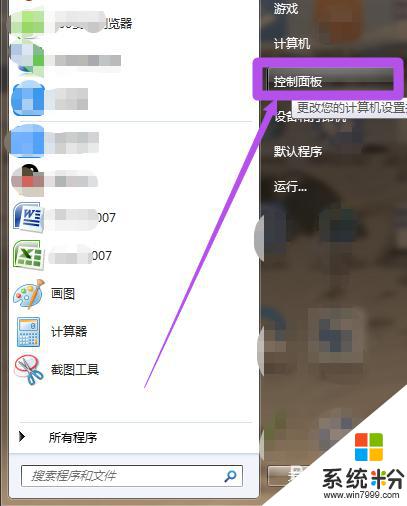
2.然后在打开的“控制面板”页面中点击“用户账户和家庭安全”选项。
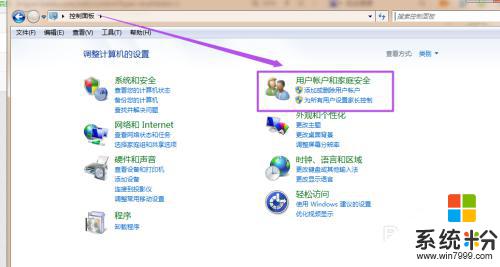
3.然后在打开的“用户帐户和家庭安全”页面中点击“用户账户”选项或者是点击“更改windows密码”选项。
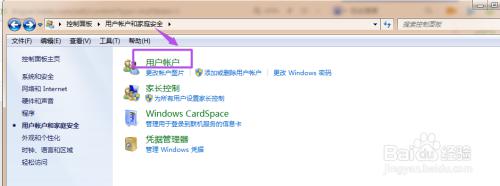
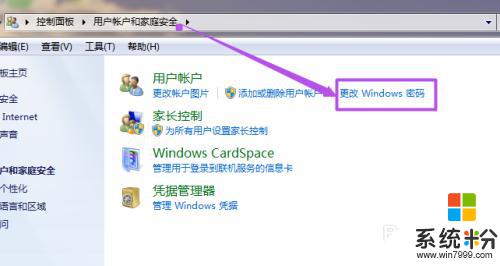
4.然后在打开的“用户账户”页面中点击“更改密码”选项。
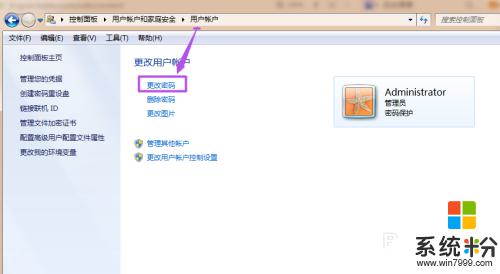
5.然后在“更改密码”页面中输入当前的密码、之后输入新的密码,输入完后再次输入新密码来确认。然后点击“更改密码”按钮,到这里就完成了对锁屏密码的更改了。
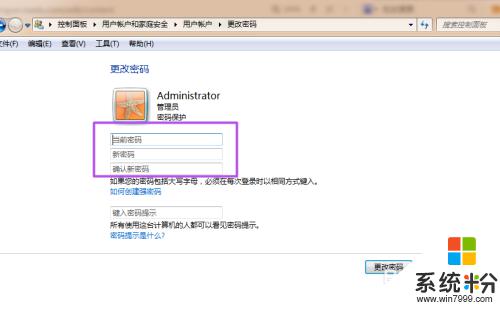
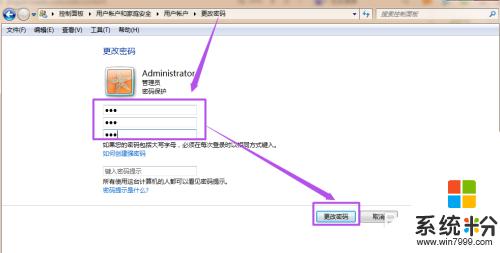
以上是修改锁屏密码的方法,如果您也遇到同样的问题,请参照本文提供的方法来解决,希望这对您有所帮助。
我要分享:
相关教程
- ·电脑屏幕锁如何修改密码 电脑屏幕锁修改密码的步骤
- ·ipad air怎样修改锁屏密码 如何删除锁屏密码 ipad air修改锁屏密码的方法,删除锁屏密码的方法
- ·ipad怎么改锁屏密码 iPad锁屏密码修改步骤
- ·怎样更改苹果手机锁屏密码 iPhone锁屏密码怎么修改
- ·平板电脑锁屏密码怎么设置 iPad平板电脑如何修改锁屏密码
- ·电脑从哪里设置锁屏密码 如何在电脑上设置锁屏密码
- ·戴尔笔记本怎么设置启动项 Dell电脑如何在Bios中设置启动项
- ·xls日期格式修改 Excel表格中日期格式修改教程
- ·苹果13电源键怎么设置关机 苹果13电源键关机步骤
- ·word表格内自动换行 Word文档表格单元格自动换行设置方法
电脑软件热门教程
- 1 连电脑的耳麦 耳机怎么调整电脑音量
- 2 如何解决系统中SM总线控制器黄色问号的问题。 怎么解决系统中SM总线控制器黄色问号的问题。
- 3 全境封锁重影怎么办 重影bug怎么解决 全境封锁重影怎么办 重影bug如何解决
- 4电脑运行速度慢如何解决 电脑运行速度慢怎么解决
- 5邮件发出去怎么撤回 怎么撤回已经发出的邮件
- 6苹果系统ios7如何关闭开启屏幕自动旋转 苹果系统ios7关闭开启屏幕自动旋转的方法
- 7windows7系统如何扩大回收站空间容量
- 8台式机连接音响怎么没声音 台式电脑连接音响没有声音怎么办
- 9网络地址如何算? 网络地址算的方法有哪些?
- 10魅蓝metal怎么设置指纹识别解锁 设置魅蓝metal指纹识别解锁的方法
